Как разблокировать iCloud через Checkra1n на iOS 13.3 – 13.5.1
Для Windows
Шаг 1: Для начала вам нужно установить джейлбрейк-инструмент checkra1n на своё устройство. После этого переходите к следующему шагу.
Шаг 2: Скачайте и запустите программу iCloud Bypass Tool для Windows
Шаг 3: Нажмите на кнопку Bypass iCloud iOS 13.3 – 13.4 fix sync iTunes
Шаг 4: Дождитесь появления сообщения Bypass iCloud done! Это будет означать что устройство успешно хактивировано.
Для Mac
Шаг 1: Для начала вам нужно установить джейлбрейк-инструмент checkra1n на своё устройство. После этого переходите к следующему шагу.
Шаг 2: Откройте приложение Терминал.
Шаг 3: Введите команду, для установки всех необходимых зависимостей:
Шаг 4: Дождитесь появления сообщения: “Waiting for connection”.
Шаг 5: Не закрывая первую вкладку, откройте вторую вкладку в терминале или новое окно терминала.
Шаг 6: Введите следующую команду:
Шаг 7: Закончите настройку айфона как обычно. Устройство успешно хактивировано.
Поскольку обход iCloud для iOS 13.3 и новее привязанный, рекомендуется установить твик SafeShutdown, который не позволит вашему устройству выключаться.
Carrierizer
Если вдруг ты стесняешься, что твой айфон подключен к какому‑нибудь оператору «Граммофон», обязательно установи твик Carrierizer. Он позволяет:
- задать произвольное название оператора связи;
- изменить текст, который отображается при отсутствии сим‑карты;
- полностью скрыть название оператора;
- вывести фейковое сообщение о том, что ты находишься вне зоны действия сети;
- вывести фейковое сообщение о том, что в телефоне установлены две сим‑карты;
- показать твой IP-адрес вместо названия оператора.
Carrierizer
info
При включении некоторых функций твика HomeGesture, убирающих отображение имени оператора связи, Carrierizer работать не будет. Чтобы твик работал, не передвигай ползунок iPhone X Style Status Bar в менюшке твика HomeGesture из выключенного положения.
Предупреждения
Проблемы с Jailbreak наблюдаются с завидным постоянством, хотя и решить их совсем несложно. Главное при его установке и удалении – чёткое соблюдение всех вышеуказанных инструкций и рекомендаций.
Основные предупреждения при выполнении джейлбрейка следующие:
- мобильное устройство больше нельзя будет обновить до самой свежей вариации операционной системы;
- действие гарантии мгновенно аннулируется;
- файлы iOS могут модифицироваться или вовсе удалиться, что может повлечь за собой выход гаджета из строя;
- уровень безопасности гаджета снижается до минимума из-за открытости доступа к системным папкам.
Каждый пользователь выполняет джейлбрейк на свой страх и риск. И только он несёт ответственность за нормальное функционирование собственного гаджета.
4.5 4 Голоса
Рейтинг статьи
Для каких версий iOS существует Jailbreak
Ниже в таблице приведены вариации iOS, для которых имеется джейлбрейк, гаджеты, которые можно взломать, а также утилиты, при помощи которых выполняется такая процедура.
| Операционная система | Гаджеты с возможностью взлома | Софт для взлома |
| iPhone OS 1 | iPhone 2G | INdependence |
| iPhone OS 2 | iPhone 2G, 3G | PwnageTool |
| iPhone OS 3 | iPhone 2G, 3G, 3GS,
iPod touch 1G, 2G, 3G iPad 1G |
PwnageTool |
| iOS 4 | iPhone 3G, 3GS, 4
iPod touch 1G, 2G, 3G, 4G iPad 2, 3 |
PwnageTool |
| iOS 5 | iPhone 3GS, 4, 4S
iPod touch 3G, 4G iPad 2, 3 |
redsn0w |
| iOS 6 | iPhone 3GS, 4, 4S, 5
iPod touch 4G, 5G iPad 2, 3, 4 |
redsn0w |
| iOS 7 | iPhone 4, 4S, 5, 5s, 5C
iPod touch 5G iPad 2, 3, 4, Air 1 |
evasi0n7
Pangu (iOS 7.1 — 7.1.2) |
| iOS 8 | iPhone 4S, 5, 5C
iPod touch 5G iPad 2, 3, 4, mini (1 поколение) — iOS 8.0 — 8.4.1 iPhone 5s, 6, 6 Plus iPod touch 6G iPad Air 1, Air 2 — iOS 8.0 — 8.4 |
Pangu8 (8.0 — 8.1)
TaiG (iOS 8.0 — 8.4) EtasonJB (iOS 8.4.1 x86) |
| iOS 10.0.1 — 10.3.3 | iPhone 5. 5C, 5S, SE, 6, 6S | H3lix (32-bit) Saigon
Meridian (64-bit) DoubleH3lix (64-bit) Goblin (64-bit) |
| iOS 11.0 — 11.3.1 | iPhone 5S, SE, 6, 6S, 7, 8, X
iPod touch 6 Apple TV |
Electra
unc0ver |
Support Devices for Checkra1n 0.12.1 version — iOS 14 Jailbreak Guide
- iPhone 6s, 6s Plus, SE, 7 and 7 Plus
- iPad 5th, 6th and 7th generations
- iPad Air 2
- iPad mini 4
- iPad Pro 1st and 2nd generations
- iPod touch 7
- iPhone 8 and 8 Plus
- iPhone X
A11 Devices should Enable Options > Skip A11 BPR check ( Option)
Checkra1n Jailbreak Guide
Checkra1n is semi-untethered Jailbreak. So you have to re-jailbreak after every reboot.
Step 01 . Download Checkra1n iOS 14 support version from Checkra1n site. Otherwise tap below link
Step 02. Drag and drop Checkra1n DMG file to Mac Application folder
Step 03. Connect your Device to Mac
Step 04. Open Checkra1n app from Desktop
Checkra1n 0.11.0 version
Step 05. Go to Checkra1n app and Tap the Start button
A11 Devices should Enable Skip A11 BPR check option
Step 06. Tap Back button > Tap Next button again
Step 06. Enter your Device to DFU mode. Follow on-screen instructions
Step 07. Wait for Device reboot
Step 08. Open Checkra1n app from Home screen and tap Cydia Icon to install
Zylon app store for iOS 14.3
Zylon third-party App install store just released for iOS 14.3 version. Zylon Jailbreak app install method support every Devices that running iOS 14.3.
iOS 14 supported by Checkra1n and CheckM8 Software device list
Here is the complete list of the devices on iOS 14 supported by Checkra1n and CheckM8 Software as yet:
- iPhone 6s, 6s Plus, and SE
- iPad 5th generation
- iPad Air 2
- iPad mini 4
- iPad Pro 1st generation
- Apple TV 4 and 4K
- iBridge T2
List of the devices which should be supported by Checkra1n in coming weeks:
- iPhone 7 and 7 Plus
- iPad 6th and 7th generation
- iPod touch 7
- iPad Pro 2nd generation
As for the devices listed below, Checkra1n doesn’t make any promises as they are not sure about them yet:
- iPhone X
- iPhone 8, 8 Plus
If you already updated your devices to iOS 14, you still can downgrade to iOS 13.7 to use Checkra1n jailbreak as its signing is still effective.
Our strong recommendation is to always use the official website to download the latest version of Checkra1n jailbreak, which is https://checkra.in.
Что такое джейлбрейк Айфона
Jailbreak – это обретение абсолютного доступа к файловой системе гаджетов под управлением iOS. Данная операционная система неспроста позиционируется как одна из наиболее безопасных. Высокий уровень безопасности был достигнут вследствие высокой степени закрытости – весь софт для устройств может инсталлироваться исключительно из одного сервиса, то есть из iOS-магазина App Store. Установленные приложения взаимодействуют только лишь с файлами в личных папках. При этом возможность редактирования важных системных файлов у пользователя отсутствует.
Джейлбрейк, при дословном переводе с английского, расшифровывается как «побег из темницы». Интерпретация странная и многим непонятная, но суть Jailbreak проста – он даёт возможность обойти все блокировки компании Apple и предоставить доступ ко всем внутренним файлам пользовательского iOS-гаджета.
Как обойти блокировку активации iPhone или iPad в iCloud (Activation Lock) через Checkra1n
Вы наконец-то можете обойти блокировку активации вашего iPhone или iPad в iCloud (Activation Lock) с помощью джейлбрейк-инструмента checkra1n. Кроме того, сделать это можно абсолютно бесплатно. Ниже мы обо всём расскажем.
Обновлено 29.04.2020
Эта статья особенно полезна тем владельцам iPhone, iPad и других устройств Apple, которые купили себе б/у iPhone или iPad. Многие такие устройства заблокированы с помощью iCloud. Блокировка активации (iCloud Activation Lock) – большая проблема. Если точнее, была большой проблемой. Ранее не было возможно обойти блокировку активации, но теперь есть джейлбрейк-инструмент checkra1n. Давайте разберёмся во всём по порядку.
В чём заключается процесс разблокировки iCloud?
Недавно был обнаружен эксплойт checkm8 bootrom. Его можно использовать для множества целей, даже для джейлбрейка последних доступных версий iOS. Для этого уже есть джейлбрейк-инструмент checkra1n. С его помощью можно обойти iCloud, используя командную строку.
Для этого у вас должна быть установлена версия iOS 12.3 – iOS 13.2.3 на устройстве, которое поддерживается инструментом checkra1n (A7 – A11). Ниже мы ещё их перечислим. Также нужно сделать джейлбрейк своего устройства с помощью инструмента checkra1n.
Что такое iCloud?
Начнём с того, что вообще такое iCloud? Это онлайн-сервис Apple, на котором хранятся ваши важные данные: фото, видео, документы, музыка и даже настройки приложений. Данные, которые хранятся в iCloud, автоматически синхронизируются на всех ваших устройствах. К примеру, сделанные на iPhone фотографии сразу же появятся на iPad с тем же аккаунтом, и вам для этого ничего не нужно делать. Обычно для iCloud используется ваш Apple ID. С помощью сервиса даже можно найти потерянное устройство, ведь для этого есть отдельная функция «Найти iPhone».
Что такое iCloud Activation Lock?
Эта статья нацелена на тех, у кого есть заблокированный через iCloud iPhone или iPad. Чаще всего это люди, купившие б/у устройство в онлайн-магазинах. Это могут быть и те, кто просто забыл свой пароль от iCloud.
Не переживайте, ниже мы расскажем о том, как снять блокировку iCloud.
Что вам понадобится?
- Устройство, заблокированное с помощью iCloud
- Джейлбрейк-инструмент Checkra1n
- Компьютер Mac
- Терпение
Примечание: Многие предлагают свои услуги по снятию блокировки iCloud, но вместо этого просто берут ваши деньги и ничего не делают. Есть даже бесплатные программы для снятия блокировки, но и они не работают.
Отвязанный обход iCloud iOS 12.2 – iOS 13.5.1 (только macOS) с работающими звонками и мобильным интернетом
Также существует отвязанный обход iCloud iPhone/iPad с iOS 12.2 – iOS 13.3.1, однако ваше устройство должно быть не восстановлено/сброшено до заводских настроек (не экран приветствия) , а должно находиться на экране ввода паскода (на экране ввода обычного пароля).
Шаг 2: Установите brew через Терминал.
Шаг 3: Установите usbmuxd через Терминал.
Шаг 4: Введите и зарегистрируйте серийный номер своего устройства на этой странице. На момент написания статьи это стоило 2$.
Шаг 5: Скачайте iBy0.dmg (альтернативная ссылка) и запустите приложение.
Шаг 6: Нажмите кнопку ‘Start System’. Подождите пока программа удалит пароль айфона и перезапустит его.
Шаг 7: После перезагрузки вы увидите экран приветствия. Настройте устройство как обычно до экрана ввода Apple ID. Устройство перезагрузится.
Шаг 8: Снова выполните процесс джейлбрейка через Checkra1n и в программе iBy0 снова нажмите кнопку ‘Start System’, ваше устройство активируется и перезагрузится. Этот способ отвязанный, а это значит что вы можете спокойно выключать и включать устройство.
- Ваше устройство по-прежнему считается заблокированным на серверах Apple.
- Не работает iCloud.
- Не работает iMessage.
- Не работает FaceTime.
- Не работают уведомления.
Unc0ver Jailbreak for iOS 14
Unc0ver Jailbreak currently supports iOS 11 to iOS 13.5 version, including iPhone latest ( A13 ) Models. But Apple patched Unc0ver Jailbreak from iOS 13.5.1 release.
If Unc0ver has a chance to release for iOS 14, it will be huge news. Because Unc0ver Jailbreak tool support without PC. Checkra1n Jailbreak tool always need PC ( Mac )
Future iOS 14.X / iOS 14..X.X Jailbreak
Apple may release iOS 14.0.2 / iOS 14.0.3 / iOS 14.0.4 or iOS 14.2.1 / iOS 14.3 version in future fro block Checkra1n Jailbreak.
So Do not install to these upcoming iOS versions once release. Checkra1n still support iOS 14 / iOS 14.0.1 and iOS 14.2 versions.
Install 14.2 Beta
iOS 14.2 Developer Beta 2is the latest version at the moment. iOS 14.2 Public beta not released yet. But still you can install iOS 14.2 Beta without the Apple Developer account. Go to Silzee.com iOS 14 Jailbreak page from your mobile Safari and install iOS 14 Free
How to download iOS 15 beta on your Apple device?
Apple has given eager fans the opportunity to beta test software ahead of official release for the past few major iOS releases, and the same is true for iOS 15. Follow these procedures if you’re aware of the risks yet still want to try out the iOS 15 public beta.
Step1: Sign up for the Apple Beta Software Program by going to the Apple Beta Software Program website. (If you enrolled in a prior year, click ‘Sign in.’)
Step 2: Accept the agreement by using the ‘Accept’ button after carefully reading it!
Step 3: Open Safari on your iPhone and navigate to beta.apple.com/profile, sign in with your Apple ID, then download and install the profile.
Step 4: Tap on iOS 15 & iPadOS 15 Beta Software Program in Settings > General > Profile, then tap Install.
Step 5: Restart your iPhone when requested.
Step 6: Now go to Settings > General > Software Update and look for the Public Beta.
Step 7: Tap Download and Install.
The software will take some time to download, and you will be prompted to install it once it is complete.
How to remove iOS 15 Beta from your iPhone or how to Uninstall iOS 15 Beta from your iPhone?
Step 1: Unlock the screen on your iPhone or iPad.
Step 2: Open the Settings App and select General.
Step 3: Go to Profiles & Device Management, then select iOS 15 Profile. Remove Profile.
Step 4: If prompted, input your Phone unlock screen Passcode, then tap Remove.
Step 5: To turn off your device, press and hold the sleep-wake button, then slide to turn it off. Then, while holding the Power (Sleep-wake up) button, restart your iDevice (iPad and iPad).
Step 6. After your smartphone has restarted, go to Settings > General. Select General > Software Update from the drop-down menu. Finally, tap Download and Install the official iOS 14.6 and later Software as usual.
Conclusion
Jailbreaking is not hard you only need to have the right tools for the task, and with the information shared above, you can easily follow and successively jailbreak your iOS 15 at the comfort of your home.
Что нужно знать о palera1n
Повторимся, что джейлбрейк palera1n в настоящее время предназначен только для разработчиков. Поэтому, если вы не разработчик твиков, мы пока не рекомендуем устанавливать этот джейлбрейк, поскольку вы можете столкнуться с ошибками и сложностями в процессе установки и использования данного джейлбрейка.
Стоит отметить, что в отличие от других джейлбрейков iOS и iPadOS 15, palera1n не rootless. Он поддерживает инъекцию твиков на iOS и iPadOS 15.0-15.7.1, это означает, что вы можете устанавливать и запускать твики, если они есть в списке твиков совместимых с джейлбрейком iOS 15.
Обратите внимание, что, поскольку palera1n использует эксплойт бутрума checkm8, с его помощью могут быть взломаны только устройства, на которых присутствует этот эксплойт. К таким относятся устройства с чипом A9-A11 под управлением iOS или iPadOS 15.x, однако инъекцию твиков поддерживает только iOS или iPadOS 15.7.1
Вот список поддерживаемых устройств:
- iPhone X
- iPhone 8 Plus
- iPhone 8
- iPhone 7
- iPhone 7 Plus
- iPhone 6s
- iPhone 6s Plus
- iPhone SE
- iPad (7-го поколения)
- iPad (6-го поколения)
- iPad (5-го поколения)
- iPad Pro 12,9 дюйма (2-го поколения, 2019 г.)
- iPad Pro 10,5 дюйма (2017)
- iPad Pro 9,7 дюйма (2016)
- iPad Pro 12,9 дюйма (2015)
- iPod touch (7-го поколения)
Кроме того, для того, чтобы palera1n был полупривязанным, ваше устройство должно иметь более 16 ГБ внутренней памяти. Вы также не сможете установить пароль на iPhone с чипами A10-A11.
Установка palera1n не так проста, как другие джейлбрейки, к которым вы, возможно, привыкли, и поэтому, этот джейлбрейк предназначен для разработчиков. Для выполнения этого джейлбрейка вам нужно будет вводить много команд в терминал, а также установка возможна только через Linux или macOS.
Все действия в этой инструкции вы выполняете на свой страх и риск.
Как установить джейлбрейк palera1n
Инструкция выполняется на macOS, но большинство команд также работают на Linux.
1) Сначала вам нужно будет установить Homebrew, если вы еще этого не сделали. Чтобы это сделать, запустите терминал и введите следующую команду:
/bin/bash -c "$(curl -fsSL https://raw.githubusercontent.com/Homebrew/install/HEAD/install.sh)"

2) Вам будет предложено ввести пароль администратора в окне терминала, чтобы продолжить установку Homebrew.
3) После установки Homebrew вам нужно будет выполнить несколько дополнительных команд. Вам нужно будет изменить имя вашего пользователя (замените квадратные скобки), чтобы оно соответствовало вашей системе:
echo '# Set PATH, MANPATH, etc., for Homebrew.' >> /Users//.zprofile
echo 'eval "$(/opt/homebrew/bin/brew shellenv)"' >> /Users//.zprofile
eval "$(/opt/homebrew/bin/brew shellenv)"

4) Выполните следующую команду для установки зависимостей, которые вам понадобятся в дальнейшем:
brew install libimobiledevice libirecovery
https://www.python.org/downloads
6) После завершения установки Python вернитесь в терминал и выполните следующие команды для клонирования репозитория palera1n с GitHub:
cd downloads
git clone --recursive https://github.com/palera1n/palera1n && cd palera1n
7) После завершения клонирования репозитория, подключите устройство, на котором вы собираетесь сделать джейлбрейк, к своему компьютеру и переведите его в режим DFU.
![]() Находясь в режиме DFU, на компьютере вам нужно будет ввести команду в терминал. Измените часть, обозначенную квадратной скобкой, в соответствии с версией прошивки (квадратные скобки вводить не нужно). Например, если у вас iOS 15.5, просто вводите 15.5 в этом поле:
Находясь в режиме DFU, на компьютере вам нужно будет ввести команду в терминал. Измените часть, обозначенную квадратной скобкой, в соответствии с версией прошивки (квадратные скобки вводить не нужно). Например, если у вас iOS 15.5, просто вводите 15.5 в этом поле:
sudo bash ./palera1n.sh --tweaks --semi-tethered
9) После нажатия клавиши Enter / Return введите пароль администратора в терминале.
10) Запустится установка palera1n. Вам нужно будет ввести следующее в терминале следующее предложение слово в слово:
Yes, do as I say
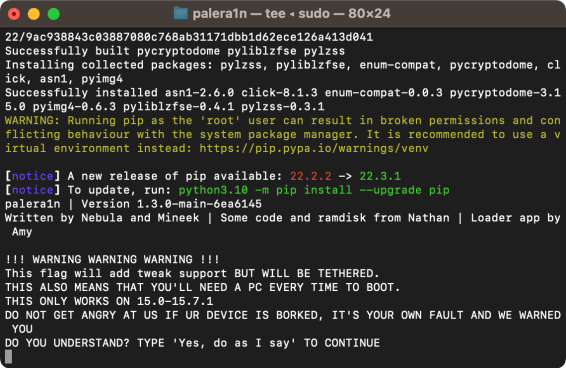
11) Затем в Терминале введите следующее предложение:
Yes, I am sure
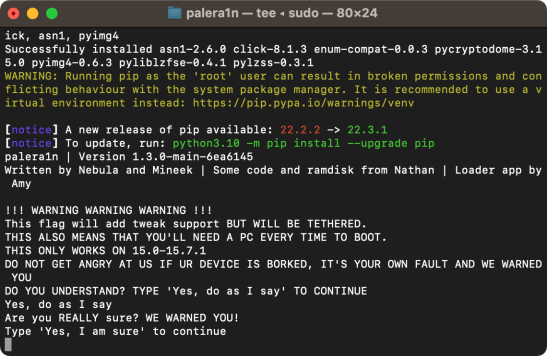
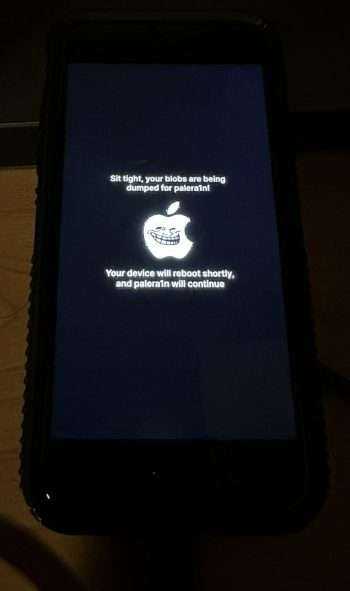
12) Ваше устройство перезагрузится и перейдет в режим восстановления, а в терминале появится сообщение о переходе в режим DFU. Нажмите любую клавишу, чтобы продолжить, и следуйте инструкциям на экране, что перевести устройство в режим DFU.
13) После входа в режим DFU в терминале будет отображаться процесс установки джейлбрейка, а ваше устройство перейдет в verbose boot (черный экран с белым текстом). Терминал будет выглядеть так:
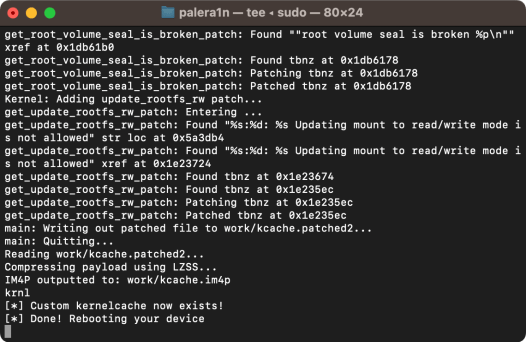
14) Когда устройство снова загрузится, запустите приложение Советы:

15) Нажмите на кнопку «Install»:
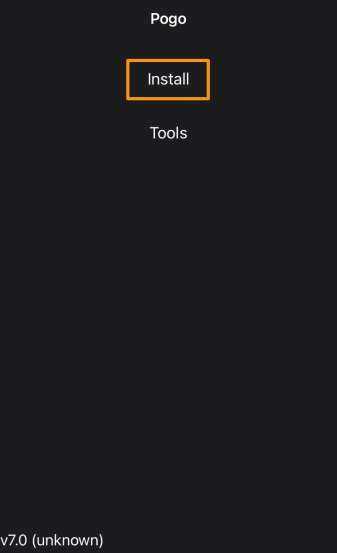
Procursus bootstrap вместе с менеджером пакетов Sileo будут установлены, также будет установлен Substitute для инъекции твиков.
Теперь у вас устройство с джейлбрейком palera1n!
Разработчики palera1n активно ведут таблицу с поддерживаемыми твиками для своего джейлбрейкка, на которой вы можете проверять нужные вам твики на совместимость с вашим устройством и с palera1n.
The substantial changes presented in Checkra1n v.0.11.0:
Highlights:
Now Checkra1n officially supports following:
- iOS 12.0 – 13.7
- iOS/tvOS 14.0 (A8(X) – A9 (X) on iOS & iPadOS;
- all tvOS devices)
- Apple TV 4K breakout boards (both Advanced & Standard)
Bugs Fixed:
- A userland kernel patch finder issue which previously didn’t allow Checkra1n flags
- saving and kernel information export used by developers to tfp0. This issue affected devices running on iOS 13.6 and higher.
- Now the app launch can be made from DMG on macOS
- Demotion works on Linuxv
- 20 error is fixed for Apple TV 4K via USB enabling in v1.x standard breakouts
Other changes made:
- Partial bridgeOS support (CLI only, see “Known issues”)
- PongoOS switch to Darwin ABI
- Kernel patch finder patchsets are improved
- Boot strategy/hooking is improved
- NVRAM unlock patch (for root)
- dyld patch
- Mach-o platform restrictions removal (iOS binaries can run on tvOS/bridgeOS and vice versa)
- Checkra1n build size is significantly reduced
- macOS bug reporter is removed






![[2023] how to jailbreak ios devices on windows computer easily](http://reaktiv-rf.ru/wp-content/uploads/4/9/6/49644c8c506bafc05b118b13bcba2be0.jpeg)



![Ios 14 jailbreak [ all working solutions ]](http://reaktiv-rf.ru/wp-content/uploads/f/9/4/f94b87ab4cd0eee23742c787d61673dc.jpeg)




![Checkra1n jailbreak [supports ios 12.3 - ios 14.8]](http://reaktiv-rf.ru/wp-content/uploads/0/1/c/01cbb57710cbe7cb93634a460271b9d0.jpeg)
![How to jailbreak ios 16/15 using checkra1n or unc0ver? [really working]](http://reaktiv-rf.ru/wp-content/uploads/8/2/9/829de80fc241958a51a907c8068ad7e4.jpeg)



![Ios 15 jailbreak with cydia cloud [ free online jailbreak ]](http://reaktiv-rf.ru/wp-content/uploads/c/0/c/c0cae97ab9f7cfba085c17c07e073aae.png)

![Ios 14 jailbreak [ all working solutions ]](http://reaktiv-rf.ru/wp-content/uploads/9/f/b/9fb8e74167ef387223ce15c5e8e1f40a.jpeg)




